Reklama
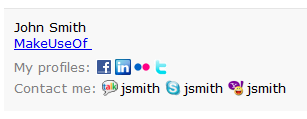 tvoj e-mailový podpis 7 tipov na vytvorenie dokonalého profesionálneho e-mailového podpisuPísali sme veľa o tom, ako poslať e-mailom ako profesionáli, ale jedným z aspektov, ktorý sa pravidelne prehliada, je e-mailový podpis. Tu je návod, ako nastaviť dokonalý profesionálny e-mailový podpis. Čítaj viac je pravdepodobne tým komponentom, ktorý najviac prispieva k osobnému kontaktu vašich e-mailových správ. Mohli by ste napísať formálny list alebo si nechať chatovať, jeho podpis uzatvára konverzáciu a dodáva trochu navyše. Môžete oznamovať svoj stav, pozíciu alebo hodnosť vo formálnej komunikácii alebo dávať svojim priateľom vedieť, kde vás môžu nájsť, najlepšie to urobíte v dolnej časti e-mailu s podpismi!
tvoj e-mailový podpis 7 tipov na vytvorenie dokonalého profesionálneho e-mailového podpisuPísali sme veľa o tom, ako poslať e-mailom ako profesionáli, ale jedným z aspektov, ktorý sa pravidelne prehliada, je e-mailový podpis. Tu je návod, ako nastaviť dokonalý profesionálny e-mailový podpis. Čítaj viac je pravdepodobne tým komponentom, ktorý najviac prispieva k osobnému kontaktu vašich e-mailových správ. Mohli by ste napísať formálny list alebo si nechať chatovať, jeho podpis uzatvára konverzáciu a dodáva trochu navyše. Môžete oznamovať svoj stav, pozíciu alebo hodnosť vo formálnej komunikácii alebo dávať svojim priateľom vedieť, kde vás môžu nájsť, najlepšie to urobíte v dolnej časti e-mailu s podpismi!
Tu je niekoľko tipov, pomocou ktorých môžete získať viac podpisov v Gmaile.
Pre rôzne účty používajte rôzne podpisy

Gmail je možné použiť prepojiť viacero e-mailových účtov Ako prepojiť viacero účtov Gmail v 4 jednoduchých krokochJe bezpečné predpokladať, že máte viac účtov Gmail. Vedeli ste, že ich môžete jednoducho prepojiť, aby ste mohli prijímať a odosielať e-maily z jedného hlavného účtu Gmail? Čítaj viac . E-maily zo všetkých týchto účtov môžete nielen zlúčiť do jedinej schránky doručenej pošty, ale tiež sa môžete prihlásiť do jedného účtu a posielať e-maily ako rôzne účty. Príkladom môžu byť vaše pracovné a domáce e-mailové účty dostupné prostredníctvom jedného účtu Gmail. Je zrejmé, že pre každý z týchto účtov by ste chceli mať odlišné podpisy. To sa dá urobiť ľahko pomocou podpisov v Gmaile.
Stačí prejsť na stránku nastavení a prejdite nadol na oblasť, kde môžete konfigurovať podpisy. Uvidíte rozbaľovaciu ponuku so zoznamom všetkých nakonfigurovaných účtov, pre ktoré môžete písať podpisy osobitne.
Používajte podpisy vo formáte RTF
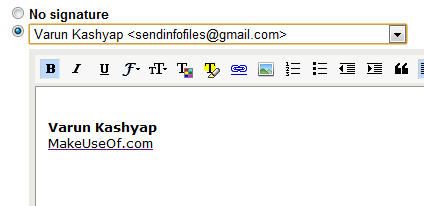
Keď ste tu (pozrite vyššie), všimnite si, že v poli podpisu sú teraz tlačidlá, ktoré vám umožňujú zmeniť písmo, veľkosť textu, ako aj zahrnúť obrázky a hypertextové odkazy do vášho podpisu. Môžete ich použiť na vytvorenie podpisov, ktoré nielen sprostredkujú správu, ktorú chcete, ale aj zobrazia, ako by ste chceli. Preč sú dni, kedy by ste sa museli uchýliť k hackerom, aby získali podpisy naformátované podľa vašich potrieb. Teraz to môžete urobiť všetko z poľa podpisov.
Pridajte svojim podpisom štýl
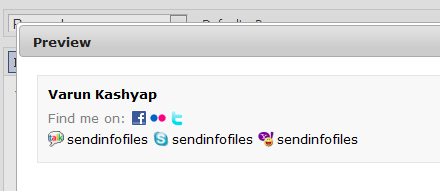
Možno ste už počuli WiseStamp, To bolo jeden z našich obľúbených Dva jednoduché spôsoby, ako propagovať svoj najnovší blogový príspevok s e-mailovým podpisom Čítaj viac a preferované prístupy na získanie bohatého textu a podpisu na účet až do nedávnej doby, keď Gmail začal natívne ponúkať funkcie. Ukázalo sa, že WiseStamp, špecializujúca sa na e-mailové podpisy, stále ponúka veľa, ktoré môžete využiť. Pre začiatočníkov stačí pridať svoje kontaktné údaje v sociálnej sieti a IM a WiseStamp zobrazí všetko pekne naformátované pomocou ikon, kliknutím na ktoré by sa otvorila vaša sociálna sieť profilu.
Aj keď to môžete urobiť pomocou Gmailu, museli by ste nájsť ikony, urobiť z nich správnu veľkosť a potom ich postupne prepojiť so svojimi profilmi. Realizovateľné, ale museli by sme povedať, že WiseStamp to robí lepšie, ak hľadáte nejaké bling!
Pridajte dynamické úvodzovky, vtipy alebo iné odkazy
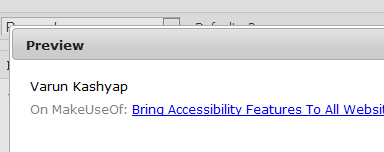
WiseStamp má tiež ďalšie triky do rukávov. Pomocou funkcie RSS môžete do svojho e-mailového podpisu vložiť dynamické citáty, vtipy a akékoľvek iné informácie. Stačí skopírovať a vložiť odkaz na svoj obľúbený informačný kanál RSS na karte RSS a je dobré ísť. Všimnite si, že názov informačného kanála sa zobrazí vo vašom podpise, čo by samozrejme odkazovalo na miesto, kde sa položka nachádza.

Presuňte podpisy nad citovaný text

Je známe, že e-mailové vlákna sú zdĺhavé. Pridajte pár vtipov rozlúskajúcich vtipy a pár LOL a LMAO neskôr zistíte, že citovaný text zaberá väčšinu vašej správy. Aj keď Gmail robí peknú prácu, keď skrýva citovaný text vždy, keď je to možné, iní e-mailoví klienti nie sú tak mazaní. V takýchto dlhých vláknach by mohlo byť skutočne užitočné vložiť vaše podpisy a odhlásiť komentáre pred začiatkom citovaného textu. To sa dá ľahko dosiahnuť povolením funkcie Labs v službe Gmail, ktorá sa nazýva „Podpisy Tweaks”
Použite svoj vlastnoručný podpis
Aký lepší spôsob, ako pridať do svojho e-mailu osobný kontakt, ako zahrnúť svoj osobný podpis do svojho vlastného písania rukou? Ak s tým súhlasíte a túžite po tom istom, môžete tak urobiť. Tu je niekoľko návrhov:
- Môžete sa skutočne prihlásiť na kúsok papiera a naskenovať dokument (uložiť ho ako obrázok) do počítača. Potom ju otvorte v editore fotografií a použite základnú úpravu úrovní tak, aby pozadie bolo skutočne biele (váš skener mu pravdepodobne dal odtieň šedej). Orežte a zmeňte veľkosť na primeranú veľkosť a použite ju vo svojich podpisoch prostredníctvom Gmailu alebo WiseStamp.
- Môžete tiež vyskúšať YourFonts. Táto koncepcia je v podstate rovnaká ako v bode 1 vyššie, ale tu stačí tlačiť, písať a skenovať na kúsok papiera a YourFonts urobí zvyšok za vás. Okrem podpisov získate aj vlastné písmo pre svoj rukopis, ak ste vyplnili celú stránku.
Aj keď v názve výslovne spomínam Gmail, práve preto veľmi to milujeme Ultimate GMail Collection: vyše 80 nástrojov a tipov Čítaj viac , tretia tretina by sa dala rovnako dobre použiť s inými webovými e-mailovými klientmi. Všetci píšeme svoje mená a kontaktné informácie, ale nie je nezvyčajné vidieť ľudí propagujúcich sociálne veci alebo získavajúcich peniaze pomocou ich e-mailových podpisov.
Už ste niekedy urobili niečo podobné? Dajte nám vedieť o šikovných spôsoboch, ako ste používali svoje e-mailové podpisy.
Som Varun Kashyap z Indie. Som nadšený z počítačov, programovania, internetu a technológií, ktoré ich poháňajú. Milujem programovanie a často pracujem na projektoch v Java, PHP, AJAX atď.